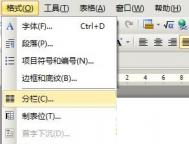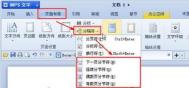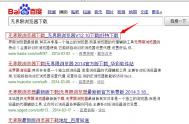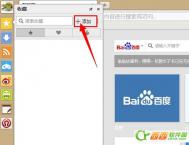WPS文字中分栏的使用小妙招
我们都知道,在WPS文字中,默认的tulaoShi.com分栏是以一栏呈现的,但是有人比较喜欢报纸那样的多栏的设计。下面图老师小编就向大家介绍下WPS文字中分栏的使用方法,但是在为分栏使用的时候还是要考虑到内容的排版。
1、打开WPS文字,点击格式--分栏,调出设置界面。

分栏
2、在预设中一共有5种类型可供选择,我们选择其中一种。
3、在下方宽度间距模块,可以自定义调整,右侧有预览界面,方便我们查看。
4、不要以为只有这5中分栏种类,其实我们可以通过修改宽度、间距等来制作各种各样的分栏。
以上就是WPS文字中分栏技巧的使用方法,分栏的设置跟其他的功能一样,有预设的类型,也有自定义模式,如果在预设的5种类型中没有找到合适的,可以自定义分栏,同时能看到分栏的预览效果,再进行调整。
WPS书签功能有什么用?
在生活中,我们阅读一本好书,常常会使用到书签,来标明已经阅读到哪儿。而在使用WPS文字中,也有书签功能,但是它的功能却不一样,可以帮助大家快速定位想要阅读的内容。下面就一起来看看具体的使用方法。
操作步骤:
1、打开WPS文字,光标移动到要进行标签的地方,点击菜单栏--插入--书签。

书签
2、在书签名中,输入名称,可以随意填写,然后点击添加按钮。
3、书签添加好了,下次我们在查找的时候直接按下键盘上的Ctrl+F,切换到定位栏,定位目标选择书签,在右侧的下拉菜单中选择要定位的书签名,按下定位即可快速移动到该处。
了解完图老师小编为大家介绍的WPS文字中书签的使用,大家应该知道,它是将自己认为要标注的地方,比如重点段落,今天阅读所到之处等等,然后对书签进行命名,下次查找起来,只需要通过书签名称就可以了。
WPS文字中文档结构图的妙用
在使用WPS来阅览长篇文章的话,经常想要找文章的不小部分内容,就要从头浏览一篇,甚至还可以能找不到。但是如果在WPS文字中设置了浏览的目录的话,只要根据目录的标题来进行查找,会更加的方便快捷。
(本文来源于图老师网站,更多请访问https://m.tulaoshi.com/wpsjc/)增加关闭按钮打开关闭更方便
使用Word文档结构图的时候,要打开关闭它,经常会重复这样的工作视图文档结构图,很是麻烦,现在不用烦恼了,WPS在文档结构图窗口的右上角为我们提供了关闭按钮,不需要的时候我们只需一个鼠标点击就可以让它从窗口中消失。而且打开文档结构图时还可以自主选择把它放在界面的左边或者右边。真的是我的地盘我做主。
(本文来源于图老师网站,更多请访问https://m.tulaoshi.com/wpsjc/)
文档结构图
增加显示大纲级别功能显示隐藏更自如
在WPS的文档结构图中,可以显示一至九级的标题样式,只要我们在编辑文档的时候,设置好标题的大纲级别,在阅读时就可以根据需要选择显示几级标题,增加这个功能后文档结构图的标题级别就能自如地伸缩,我们想显示几级就显示几级,不需要的一些标题就可以让它暂时隐藏起来了。
增加显示书签功能定位书签更快捷
众所周知,书签是阅读时在文档中添加的一种标识,可以方便日后阅读或者引用等。在文档中添加书签,下次打开就无需在文档中上下滚动来定位该文本。而WPS把显示书签功能嵌入到文档结构图中,免去了我们每次要定位非标题的文本时才执行插入书签这样重复的操作,我们想查看上次插入的书签,无需关闭文档结构图,直接单击显示级别就会出现书签字样,选择它,插入的所有书签就出现了,需要哪一个,鼠标在书签名称上轻轻一点,光标就自动跳到文档中对应的地方,怎么样,很方便吧?
在WPS图老师文字中想要对文档内容进行有条理的浏览,就要对文档结构图进行开关设置。在WPS的文档结构图中,可以显示标题样式,增加书签的功能,可以第一时间定位到想要的内容。以上的内容希望对你有所帮助。
WPS文字中巧妙去除水印的方法
在网上常常为了防止别人盗用你的资料,会在自己的文件上添加水印,让盗用者去也去不掉。在文档上也是可以添加水印的。下面图老师小编就向大家介绍下如何使用WPS来给文档去除绝密水印。
第一步:首先利用WPS文字工具打开这份Word文档,然后在菜单中依次选择视图→页眉页脚命令。

页眉页脚
第二步:接着把鼠标移动到水印上,当出现十字星时,单击一下鼠标左键将它选中,最后再点击一下鼠标右键,选择剪切命令便大功告成了。
以上就是在WPS文字中去除水印的方法,不难吧。经常在工作中常常会碰到将某些文件设置为绝密文件,来提高工作人员的重视,而如果想要更方便的阅览还是要去除水印的。有了WPS去除水印的方法,再也不用担心看不清内容了。